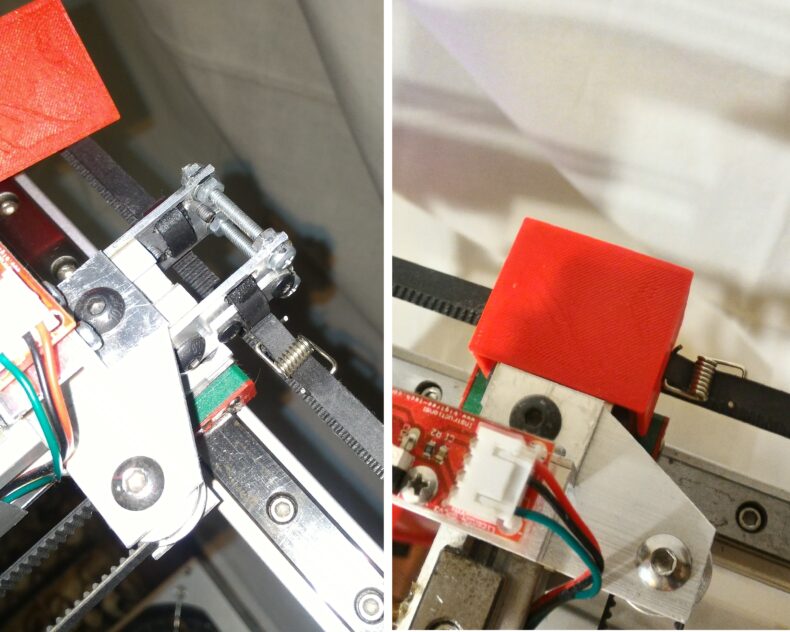Ремонт принтера своими руками: обзор самых частых поломок, разборка и сборка принтера, правила чистки
Принтеры очень часто используются как в офисных центрах, так и дома. Любая техника, независимо от производителя со временем начинает работать хуже.
Сложные поломки, конечно, лучше чинить в сертифицированных сервисных центрах, а вот несложный ремонт принтера своими руками можно провести как для струйных, так и для лазерных моделей техники.
Что делать если принтер выдает ошибку
Если вы увидели на экране компьютера или панели принтера информацию об ошибке печати, в первую очередь нужно поверить наличие в лотке бумаги для принтера и чернил в картридже. Также проверьте не застряла ли бумага в подающем устройстве.
- Если с бумагой и краской все в порядке, проверьте, подключен ли принтер к сети и компьютеру.
- Также часто причиной ошибки является не техническая поломка принтера, а сбой программного обеспечения. Попробуйте отключить и снова включить принтер, перезагрузите компьютер.
- Если эти действия не помогли, приступайте непосредственно к ремонту оргтехники.
Принтеры Epson
Принтеры этой марки получили очень широкое распространение. Это обусловлено их невысокой ценой и долгим сроком службы. Чтобы провести ремонт принтера Epson своими руками, нужно знать частые причины поломок этой оргтехники:
- Загрязнение внутренних каналов. Пыль и грязь попадают в части механизма, подающего бумагу. В результате принтер начинает вибрировать и издавать нехарактерные звуки.
- Загрязнение пигментной каретки. Если загрязняется каретка, наносящая краску на бумагу, пигмент ложится неровно, с пропусками и кляксами.
- Неисправность линейки позиционирования. Эта часть механизма передвигает каретку, чтобы та набирала краску нужно цвета.
Очистка узлов принтера от пыли осуществляется после снятия всех защитных крышек (они могут держаться на болтах или пластиковых защелках). Пыль можно удалить при помощи мягкой художественной кисточки.
Подвижные части механизма нужно очистить при помощи ватного тампона или ватных палочек и смазать машинным маслом в небольших количествах.
Ремонт картриджа
Ремонт картриджа принтера своими руками начинают со снятия каретки с емкостями для пигментов.
Если на детали видны остатки засохшей краски, их смачивают спиртом и оставляют на 5-10 минут. После растворения краску легко убрать ватным тампоном.
Ремонт линейки позиционирования
Эта деталь представляет собой прорезиненную полоску. Для начала ее нужно вернуть в исходное положение. Для этого при помощи отвертки откручивают болты, крепящие линейку.
Затем с нее удаляют остатки краски при помощи ваты или ткани, смоченной в воде и прикручивают на место.
Ремонт принтеров HP
Хотя эта серия принтеров и относится к более дорогостоящей, ремонт принтеров HP тоже можно проводить своими руками.
На видео ремонта принтера HP своими руками можно заметить, что их устройство заметно отличается от других популярных марок. Так, пигмент, используемый в лазерных принтерах, марки имеет вид порошка, и принцип работы оргтехники тоже отличается. Лазер вбивает сухо пигмент в поверхность бумаги.
У принтеров НР часто встречаются такие мелкие неисправности:
- Недостаточное количество чернил или неправильная заправка картриджа. В этом случае принтер просто не печатает документы и фото.
- Деформация емкости для краски тоже приводит к нарушениям работы.
- Зазоры над трансроллером. Эта деталь располагается рядом с картриджем и должна к нему примыкать. Если это условие не соблюдается, на бумаге остаются длинные темные полосы.
Если вы хотите починить принтер НР, извлеките картридж и протрите вал мягкой тканью или бумажным полотенцем. Никакие жидкости при этом использовать не рекомендуется техника этой марки очень к ним чувствительна.
После этого заправьте картридж, уставите вал и проверьте, чтобы между ним и трансроллером не было больших зазоров.
Ремонт блока питания
Часто поломки принтеров кроются не в механической, а электронной их части. Ремонт блока питания принтера своими руками можно проводить только в том случае если вы разбираетесь в этой сфере. Если у вас нет опыта работы с электроникой, доверьте ремонт специалисту.
Для работы вам понадобятся:
- Мультиметр;
- Паяльник;
- Пинцет;
- Запасные детали.
Если на плате устройства не видно явных повреждений, лучше проверять работоспособность ее узлов тонким металлическим щупом и мультиметром.
Когда вы выясните, какие из деталей не работают, их нужно аккуратно отпаять и заменить на новые. В ходе работы нужно быть очень осторожным и не делать резких движений, чтобы не повредить рабочие детали.
Повреждение термопленки
Часто, если на бумаге лежит посторонний предмет, например скрепка, повреждается термопленка принтера. Расскажем, как устранить эту неисправность:
- Отключите принтер от сети, открутите винты и снимите защитную крышку сверху и с боков устройства.
- Рядом с блоком питания находится силиконовая плата, на ней находятся разъемы, отсоедините их.
- Открутите 2-4 болта и снимите «печку».
- Отведите крышку «печки» в сторону, чтобы открыть ее.
- Там вы обнаружите поврежденную термопленку. Выньте при помощи пассатижей.
- Аккуратно отсоедините от фиксаторов провода.
- Снимите барабан и боковой наконечник.
- Уберите поврежденную пленку и протрите барабан влажными не спиртовыми салфетками.
- Смажьте барабан машинным маслом.
- Установите новую пленку, защелкните наконечник и соберите деталь в обратном порядке.
- Соберите принтер и протестируйте его работоспособность.
Отремонтировать принтер своими силами совсем не сложно. Для этого нужно лишь следовать нашим инструкциям.
Не стоит занимать самостоятельным ремонтом техники, находящейся на гарантийном обслуживании. В этом случае вы аннулируете гарантию и уже не сможете обратить в сервисный центр бесплатно.
Фото ремонта принтера своими руками
О нас
- Соглашение
- О проекте
- Тех. поддержка
- Реклама на сайте
Инфо
- Вопросы и заявки
- Мануалы по ремонту
- Новости и статьи
- Политика конфиденциальности
- Договор-оферта
- Пакеты услуг
- Как сервисный центр находит заявку?
Соц. сети
- VK
- YouTube
- Telegram
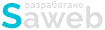
© 2015-2023 
Замена роликов подачи бумаги на МФУ Epson Stylus Photo TX650/TX659/PX660/PX660 Plus
Замена роликов подачи бумаги принтера Epson Stylus Photo 1410 (пошаговая инструкция)
Замена роликов подачи бумаги на принтере Epson Stylus Photo T50/P50/R290 (пошаговая инструкция)
Замена роликов подачи бумаги на принтере Epson L132 (пошаговая инструкция)
Замена роликов подачи бумаги принтера Epson L210 (инструкция)
Замена роликов подачи бумаги принтера Epson R200 / R220 (инструкция)
Замена роликов подачи бумаги принтера Epson Stylus Photo R270 (инструкция)
Замена двигателя принтера Epson T50 / T59 / P59 / P50 / R290 / L800 / L800 (инструкция)
Замена двигателя принтера Epson 1410 / 1400 / 1430 (инструкция)
Замена роликов подачи бумаги принтера Epson T1100 / B1100 / PX1004 (инструкция)
Замена ролика подачи бумаги принтера Epson S22 (инструкция)
Принтер Epson Stylus Photo 1410 / 1400 / 1430 не захватывает бумагу
Принтер Epson Stylus Photo 1410 / 1400 / 1430 захватывает несколько листов
Принтер Epson Stylus Photo 1410 / 1400 / 1430 не видит бумагу (прогоняет лист)
Принтер Epson Stylus Photo 1410 / 1400 / 1430 / 1500W / L1800 ошибка 0x02 Motor drive fatal error (CR)
Принтер Epson Stylus Photo T50 / P50 / R290 / L800 / L805 ошибка 0x02 Motor drive fatal error (CR)
МФУ Epson L210 / L222 не захватывает бумагу
МФУ Epson L210 / L222 захватывает несколько листов
Принтер Epson L130 / L132 не захватывает бумагу
Принтер Epson L130 / L132 захватывает несколько листов
Принтер Epson T1100 / B1100 / PX1004 не захватывает бумагу
Принтер Epson T1100 / B1100 / PX1004 захватывает несколько листов
Принтер Epson Stylus Photo T50 / P50 / R290 / L800 / L805 не захватывает бумагу
Принтер Epson Stylus Photo T50 / P50 / R290 / L800 / L805 захватывает несколько листов
МФУ Epson Stylus Photo TX650 / TX659 / PX660 / PX660 Plus не захватывает бумагу
МФУ Epson Stylus Photo TX650 / TX659 / PX660 / PX660 Plus захватывает несколько листов
Принтер Epson S22 / SX130 / L100 / L200 не захватывает бумагу
Принтер Epson Stylus Photo R200 / R220 / R300 / R340 захватывает несколько листов
Принтер Epson Stylus Photo R200 / R220 / R300 / R340 не захватывает бумагу
Принтер Epson Stylus Photo R270 / R390 не захватывает бумагу
Принтер Epson Stylus Photo R270 / R390 захватывает несколько листов
Замена двигателя привода каретки принтера Epson T1100 / B1100 / PX1004 (инструкция)
Принтер Epson T1100 / B1100 / PX1004 ошибка 0x02 Motor drive fatal error (CR)
Принтер Epson Stylus Photo 1410 / 1400 / 1430 / 1500W не видит картриджи (ПЗК / СНПЧ)
Принтер Epson Stylus Photo T50 / T59 / P50 / P59 / R290 не видит картриджи (ПЗК / СНПЧ)
Принтер Epson T50 / T59 / P50 / P59 / L800 / L805 бьётся кареткой
Замена ролика подачи бумаги принтера Epson SX125 / SX130 (инструкция)
Замена ролика подачи бумаги принтера Epson L100 (инструкция)
Замена ролика подачи бумаги принтера Epson L200 (инструкция)
Принтер Epson Stylus Photo 1410 / 1400 / 1500W / 1430 не включается
Замена роликов подачи (захвата) бумаги на принтере Epson L130 (пошаговая инструкция)
Замена роликов подачи (захвата) бумаги на принтере Epson L300 (пошаговая инструкция)
Замена роликов подачи (захвата) бумаги на принтере Epson L110 (пошаговая инструкция)
Замена роликов подачи (захвата) бумаги на принтере Epson L350 (пошаговая инструкция)
Замена роликов подачи (захвата) бумаги на принтере Epson L355 (пошаговая инструкция)
Замена роликов подачи (захвата) бумаги на принтере Epson L362 (пошаговая инструкция)
Замена роликов подачи (захвата) бумаги на принтере Epson L365 (пошаговая инструкция)
Замена роликов подачи (захвата) бумаги на принтере Epson L366 (пошаговая инструкция)
Замена роликов подачи (захвата) бумаги на принтере Epson L222 (пошаговая инструкция)
Замена роликов подачи бумаги принтера Epson Stylus Photo 1400 (пошаговая инструкция)
Ремонт тормозного ролика принтера Epson
Принтер Epson захватывает (берёт) несколько листов сразу / ремонт ролика отделения бумаги (инструкция)
Принтер Epson трещит и не берёт бумагу
Ремонт контакта коннектора Epson XP33 /XP103 /XP207 /XP212 /XP302 /XP413
Принтер Epson L110, L130, L132, L300 не включается. Решение.Инструкция.
Замена смазки принтера Epson 1410, 1500W, L1800. G71. Инструкция.
Вывод слива памперса Epson L110, L130, L132, L300 пошаговая инструкция.
Epson L210, L222, L362, L486, L555 не включается. Причины.
Замена памперса Epson L210, L222, L350, L362, L455, L486 Инструкция.
Epson L222, L355, L364, L456, L486, L3060 захватывает несколько листов. Меняем тормозной ролик. Инструкция.
Принтер Epson L210, L222, L364, L486, L3060 не берёт бумагу. Меняем ролики захвата. Инструкция.
Epson L220, L350, L366, L455, L3060 трещит. Разбор принтера и замена шестерёнки. Инструкция.
Ошибка «замятие бумаги». Принтер Epson L210, L222, L366, L455 не видит бумагу.
Принтер Epson бьётся кареткой. Замена ленты позиционирования на L210, L220, L355, L486. Меняем энкодер. Инструкция.
Замена смазки Epson G71, G45 на принтере L210, L222, L364, L382, L455. Пошаговая инструкция.
Замена и сброс памперса принтера Epson L1100, L3100, L3101, L3150, L3156, L3160
Epson L3100, L3101, L3150, L1100 захватывает несколько листов.
Как снять, заменить блок питания принтера EPSON L210, L220, L222, L350, L382, L486. Инструкция.
Замена памперса Epson L220, L222, L210, L350, L362, L486 Инструкция
Как снять печатающую головку EPSON Инструкция для принтеров L210 L220 L222 L350 L364 L486
Восстановление печатающей головки принтера Epson.
Принтер Epson L1110, L3101, L3150, L4150 не захватывает бумагу. Замена роликов. Инструкция
Epson пачкает лист бумаги с обратной стороны.
Как снять плату принтера Epson L210, L222, L356, L455
Заправка картриджа Pantum PC-211.Инструкция.
Заправка картриджа KYOCERA TK-1200.
Принтер SAMSUNG SCX-4200 Ошибка «Замятие 2»
Samsung SCX-4220, 4200, 4100 ошибка «Замятие 0».
Epson L3150 не включается.
Принтер Epson полосит при печати.
Как промыть печатающую головку принтера CANON.
Восстановление печатающей головки EPSON.
Как проверить транзистор A2222 C6144.
Как прозвонить транзистор A2169 C6017. Ремонт платы принтера Epson.
Epson L4150, L3101, L1100, L3150 ошибка Замятие Бумаги.
Принтер Pantum не захватывает бумагу. Замятие подачи.
Как заправить картридж Pantum. Закончился тонер. Принтер бледно печатает.
Принтер Canon полосит. Восстановление печатающей головки. Как устранить полосы при печати.
Как снять головку принтера Epson L3100, L3150. Инструкция.
Медленно печатает струйный принтер Epson. Причина. Решение.
Замена печатающей головки Epson. Инструкция.
Сброс и замена памперса Epson L3100, L3110, L3150 бесплатно. Adjustment Program
Как прочистить головку Epson FA04000, FA04010, FA04040.
Восстановление захвата бумаги принтера Epson. Инструкция.
Как снять и прочистить печатающую головку принтера CANON.
Pantum бледно печатает. Восстановление картриджа PC-211.
Принтер Canon не захватывает бумагу. Ошибка «Замятие бумаги»
Обратитесь в сервисный центр Epson. Истёк срок службы. Сброс и замена памперса принтера.
Как разобрать принтер SAMSUNG. Снимаем печь (узел термозакрепления)
Принтер KYOCERA не берёт бумагу. Восстановление узла подачи, захвата.
Принтер Samsung не берёт бумагу. Ошибка ЗАМЯТИЕ. Как исправить. Инструкция.

Начнём с теории струйной печати.
Фирма Epson применила принцип выдавливания капли чернил; в качестве поршня используется свойство пьезоэлемента изменять свою форму при подаче на него напряжения.
Достоинство такой печати — возможность разместить сопла очень близко друг к другу и получить большое разрешение печати. Недостатки — очень высокие требования к используемым чернилам (по текучести, дисперсности красителя, времени высыхания); как следствие — стоимость этих чернил достаточно высока. Поэтому пользователи стараются использовать чернила других производителей.
Чтобы уменьшить стоимость чернил, конкуренты Epson удешевляют технологию; возможно, параметры и не могут воспроизвести («ноу хау», однако!). А результат «на лицо», а точнее — в голове (принтерной): забиваются сопла, засыхают сами чернила.
Теперь перейдем к обзору советов и рекомендаций, почерпнутый на StartCopy.
Совет первый — использование ультразвуковой ванночки для промывания головы. Сам не использовал, но вот какие выводы сделал из советов по использованию: для начала ванночку надо где то найти или купить, потом поэкспериментировать с принтерной головкой (глубина погружения, время размачивания, состав жидкости), а если у вас один принтер (скажем, домашний), то любой неудачный эксперимент ведет к выходу головки (и принтера) из строя навсегда. Стоит ли заморачиваться?!
Совет второй — промывание головы под давлением.
Методика такая: набираете в шприц жидкости для прочищения головы и, тихонько надавливая на поршень, пытаетесь пробить сопла. Если сопла засохли не очень сильно, то этот метод поможет; а если нет — лопнут пьезоэлементы, и – прощай, голова!
Метод третий, опробованный лично. основанный на использовании той методики, которую рекомендует сам производитель: использование помпы, имеющеюся на всех принтерах фирмы Epson.
Для начало запасемся достаточным количеством жидкости для промывки головок (0,5-1 л), поскольку чем больше расфасовка, тем дешевле получается единица объема жидкости. Затем частично разбираем принтер, чтобы можно было добраться до парковочного узла. Заставляем головку отъехать в сторону и капаем жидкость на поролон в парковочном узле, возвращаем все на место и оставляем размокать на несколько часов. Возвращать головку лучше при выключенном принтере, чтобы помпа не откачала промывочную жидкость — рано пока.
Затем включаем принтер и даем ему провести цикл прочистки. Печатаем контрольный лист. Если результат неудовлетворительный, подготавливаем несколько шприцов (лучше поменьше объемом — на 2 мл) и отпиливаем верхнюю часть одного шприца. Заполняем шприц поролоном, убираем картридж и надеваем на заборник чернил этот шприц вместо картриджа. В шприц наливаем жидкости и даем принтеру несколько команд на прокачку; можно даже попечатать; затем возвращаем картриджи на место.
Я иногда заливаю жидкость в сам картридж (2-3 мл., поближе к заборнику) — чернила в картридже ведь тоже подсыхают. Потом даю команду на прокачку уже с этими чернилами — и всё, в 90% случаев эта технология помогает.
Если описанные меры все же не помогли, тогда снимаем голову и пытаемся промыть шприцом, но основной упор делаем не на выдавливание засохших чернил (то, что делала помпа), а на всасывание чернил из головы. Если появляется результат – скажем, печатают 70% сопел — покупаем оригинальные чернила: они должны окончательно прочистить то, что не удалось нам.
И только затем ставим совместимые чернила — и экономим, экономим, экономим (пока проблемы не проявятся снова).
К сожалению, оригинальные чернила не панацея от всех бед: они так же сохнут в соплах, как и совместимые — например, уехали в отпуск, и привет голове; проблема вам обеспечена.
А теперь о грустном: разработчики на Epson’е не дремлют, они запустили в производство полимерные чернила, которые вроде как не смываются и не выцветают. А вот если они засохли в голове, как прикажете их оттуда выковыривать-то?
Отдельно — о сбросе счетчика переполнения отстойника (в обиходе «памперса»).
Этой процедурой рекомендую начинать и заканчивать все работы; а если есть необходимость, то и поменять сам наполнитель в отстойнике.
Что использовать в качестве наполнителя? Размах для фантазии самый большой: от оригинального до ваты медицинской.
Ну, уж если коснулись памперса, то есть смысл поговорить и о профилактике принтера в целом.
Профилактика механики струйного принтера мало чем отличается от профилактики матричного; только здесь, пожалуй, грязи побольше — это и пролитые или разбрызганные чернила, и бумажная труха. Все вместе дает «великолепный» результат: грязь коксуется в механике вплоть до полного выхода принтера из строя.
По подбору смазки для направляющей скажу следующее: в идеале нужна смазка для точной механики (часовое масло); раньше в хозяйственных магазинах продавали масло для швейных машинок — тоже пойдет. Сейчас реально купить и оружейное масло.
В направляющих нужно менять или промывать войлочные кольца или прокладки (в зависимости от модели).
Отдельно скажу о парковочном месте головки. Про поролон в парковке я уже говорил выше, но обязательно обратите внимание на резинку, которая прижимается к голове: она не должна быть грязной, чтобы прижим был как можно плотнее — тогда при длительном хранении засыхание чернил наступит позже.
Особое внимание — на нож, очищающий головку: там тоже не должно быть засохших чернил.
Источник:epson-c20.narod.ru
ПОДЕЛИТЕСЬ СО СВОИМИ ДРУЗЬЯМИ:
П О П У Л Я Р Н О Е:
- Ремонт электрической зубной щётки своими руками
- Ремонтируем «импульсный» паяльник
- Ремонтируем термопот сами
- не греет воду, но поддерживает ее температуру;
- греет, но вода остывает.

При использовании обычной щетки нужно осуществлять интенсивные чистящие движения, а при чистке ротационной щёткой надо медленно перемещать её при чистке зубов. У ротационных щеток чистящая головка быстро вращается из стороны в сторону, делая несколько тысяч движений. Чистка осуществляется в автоматическом режиме.
Подробнее…
Решил попаять. Включаю паяльник. Жду. Не плавит припой, даже канифоль, индикатор светится. Приехали 🙁 Вчера работал. Покупал 5 месяцев назад недорого на ВБ. Паяльник мне нравился: удобный, есть быстрый разогрев, можно поменять на обычное медное жало.
Как пишут: паяльник импульсный и керамический нагреватель — ничего там и рядом нету. Но об этом ниже.
Итак, решил разобрать посмотреть, что там внутри…
Подробнее…
Основные неисправности термопота и способы их устранения
В статье, ниже давайте рассмотрим некоторые основные поломки термопота. Отремонтировать термопот своими руками несложно! Всё зависит от сложности поломки и Вашего желания 🙂
Термопот не включается (нет нагрева и/или подогрева)
Ситуация, когда устройство перестало включаться.
У термопотов есть два часто встречающихся вида поломки:
Подробнее…
Популярность: 15 911 просм.
19.03.2021 Новости партнеров
Принтер является неотъемлемой частью офисного оборудования, без которого становится невозможным нормальная бумажная работа. Именно от него зависит качество документации и отчетов, а также сопровождающих бланков. В том случае, если принтер будет неисправен, качество распечатываемых документов значительно снизится.
В первую очередь это отразится на КПД конкретного отдела, в котором будет выявлена поломка. Это обусловлено тем, что придется искать способы распечатать качественные документы, без смазывания красок и с ровными буквами. Ремонт принтера достаточно простое, и при этом интересное занятие. Если есть некоторые навыки и знания, вполне можно справиться самостоятельно.
Что делать если принтер выдает ошибку
Если вы увидели на экране компьютера или панели принтера информацию об ошибке печати, в первую очередь нужно поверить наличие в лотке бумаги для принтера и чернил в картридже. Также проверьте не застряла ли бумага в подающем устройстве.
- Если с бумагой и краской все в порядке, проверьте, подключен ли принтер к сети и компьютеру.
- Также часто причиной ошибки является не техническая поломка принтера, а сбой программного обеспечения. Попробуйте отключить и снова включить принтер, перезагрузите компьютер.
- Если эти действия не помогли, приступайте непосредственно к ремонту оргтехники.
Возможные неисправности
К самым распространенным неисправностям принтерных картриджей относят:
- засыхание на печатных головках краски;
- выход из строя фотовала;
- поломку ракеля.
С первой проблемой чаще всего сталкиваются владельцы струйных принтеров. Она решается довольно просто: для растворения краски в блюдце наливают немного спирта (можно водки) и опускают в жидкость картридж головкой вниз.
Через 2 часа нужно взять пустой шприц и оттянуть поршень. Медицинский инструмент следует вставить в отверстие, предназначенное для заправки красителя, и, резко потянув поршень, очистить головку для печати. Заправленные картриджи устанавливают на место, выбирая в настройках режим очищения. Очистку нужно выполнить несколько раз, затем попытаться сделать распечатку. При наличии проблем настройки техники сбрасывают, а затем пробуют снова. Если есть такая потребность, то очищение повторяют.
С ремонтом этой печатающей детали лазерного принтера справиться труднее. Первым делом нужно определить характер неисправности. Если картридж функционирует и в нем достаточно краски, но в момент печати образуются кляксы и полосы, то дело, скорее всего, заключается в фотобарабане или ракеле. Последний удаляет со световосприимчивого барабана излишнее количество тонера.
Принтеры Epson
Принтеры этой марки получили очень широкое распространение. Это обусловлено их невысокой ценой и долгим сроком службы. Чтобы провести ремонт принтера Epson своими руками, нужно знать частые причины поломок этой оргтехники:
- Загрязнение внутренних каналов. Пыль и грязь попадают в части механизма, подающего бумагу. В результате принтер начинает вибрировать и издавать нехарактерные звуки.
- Загрязнение пигментной каретки. Если загрязняется каретка, наносящая краску на бумагу, пигмент ложится неровно, с пропусками и кляксами.
- Неисправность линейки позиционирования. Эта часть механизма передвигает каретку, чтобы та набирала краску нужно цвета.
Очистка узлов принтера от пыли осуществляется после снятия всех защитных крышек (они могут держаться на болтах или пластиковых защелках). Пыль можно удалить при помощи мягкой художественной кисточки.
Подвижные части механизма нужно очистить при помощи ватного тампона или ватных палочек и смазать машинным маслом в небольших количествах.
Причины неработоспособности печатных устройств
Понятия плохой печати лазерного принтера каждый пользователь может понимать по-своему. Потому следует выделить каждый из вариантов такой некачественной печати. Если по краям стали замечать вертикальные черные линии или пропуски, а с каждым разом они увеличиваются, то, скорее всего, вышел строк работы фотовала картриджа.
После длительного использования и нескольких сеансов перезаправки характерно появление черных полос через одинаковые промежутки на листах бумаги. Такой вариант плохой печати говорит о переполненном бункере отработанного тонера. По инструкции его очистка должна проводится после каждой заправки. Если так не делать, то результат известен.
Пропуски текста, белые пятна, бледная печать является причиной износа магнитного вала. После продолжительного использования его поверхность изнашивается и уже не может полноценно наносить порошок. Такая деталь нуждается в замене, которую не стоит откладывать, чтобы не усугубить ситуацию и не повредить другие детали. Нелишним также будет проверить контакт между магнитным и фото валами.
Большинство печатной техники не успевает выслужить гарантийный срок и нуждается в ремонте. Это относится, в основном к выходу из строя печатных головок струйных принтеров. Но, многие принтеры исправно служат гораздо дольше, чем рассчитывает производитель. Избавляться от дорогостоящей техники в угоду моде стремятся не все пользователи, но замена изношенных деталей все-таки необходима.
Рис. 1. Ремонт принтеров
Распространенные неисправности принтеров
| Принтеры по технологии печати | Возможные неисправности |
| Матричные принтеры | Печатающая головка, реставрация невозможна. Причина: механическая амортизация подвижных частей. |
| Шлейф печатающей головки, только замена. Причина: потеря гибкости, старение. | |
| Тракт прохождения бумаги, реставрация или замена.
Причина: амортизация механических деталей или повреждение тракта посторонними предметами. |
|
| Струйные принтеры | Печатающая головка или картридж с ПГ, восстановление или замена. Причина: неверная парковка каретки, длительные паузы в использовании, плохие или неподходящие чернила, неквалифицированные действия пользователя. |
| Тракт прохождения бумаги, ремонт или замена.
Причина: посторонние предметы в тракте, использование несоответствующей бумаги, износ механических деталей. |
|
| Узел очистки головок, замена или ремонт.
Причина: частые прочистки ПГ, усиленная эксплуатация и частая смена картриджей. |
|
| Загрязнение поверхностей, узлов и механизмов устройства чернилами и пылью. | |
| Лазерные принтеры | Тракт прохождения бумаги, восстановление или замена.
Причина: амортизация деталей, попадание посторонних предметов, неправильно подобранная бумага. |
| Узел переноса изображения, восстановление или замена деталей.
Причина: повреждение светочувствительного барабана или блока с лазером. |
|
| Узел закрепления изображения, ремонт или замена.
Причина: нарушение целостности термопленки на фотобарабане, повреждение фьюзера (печки) или его блока управления. |
|
| Загрязнение механизмов и узлов принтера пылью и тонером. |
ЧИТАТЬ ДАЛЕЕ: Растение куркума 44 фото что это такое и как выглядит комнатный цветок Выращивание в домашних условиях Как ухаживать за растением после посадки семян в горшок
Когда необходим ремонт в мастерской
Обнаружение поломки принтера у большинства пользователей вызывает панику. Чаще всего, такие владельцы техники начинают сразу вызывать мастера, даже не поняв толком, что случилось с устройством. Прежде чем бросаться к телефону необходимо проверить:
- подключение электропитания: сам кабель, клавишу на принтере, режим энергосбережения;
- наличие бумаги: отсутствие бумаги отображается на панели принтера и экране монитора, проверить правильность выбранного лотка для подачи бумаги и ее формат;
- дополнительные соединения принтера: надежность контакта кабеля USB с компьютером, в работе сетевого принтера проверяется наличие и работоспособность сети;
- правильный адрес печати: при смене принтеров необходимо контролировать отправку заданий на печать к подключенному принтеру;
- ресурс расходных материалов: окончание ресурса одного из струйных картриджей влечет блокировку печати.
Если все перечисленное в порядке, тогда можно вызывать мастера и произвести ремонт принтера на дому. При оформлении заявки необходимо максимально точно передать, какой модели устройство и что именно с ним случилось. Так как ремонт струйных принтеров можно выполнить только в мастерской.
Лазерная технология печати имеет большие ресурсы выработки основных блоков и механизмов. Но, от быстроизнашиваемых деталей никуда не деться. Поэтому ремонт лазерных принтеров и их картриджей частый случай.
Ремонт картриджа
Ремонт картриджа принтера своими руками начинают со снятия каретки с емкостями для пигментов.
Если на детали видны остатки засохшей краски, их смачивают спиртом и оставляют на 5-10 минут. После растворения краску легко убрать ватным тампоном.
Проверка качества «реанимирования»
После завершения всех процедур восстановления следует проверить результат. Возможно, наши старания его вовсе не дадут. Чтобы это сделать можно:
- Распечатать пробный лист.
- Вывести на печать тестовую страницу.
- Промокнуть картридж соплами на салфетку. В черном должна быть одна черная полоска, а в цветном — три разных оттенков с четким отображением.
Не поленитесь выполнить такие несложные действия, чтобы знать реальное состояние своей печатающей техники.
Ремонт линейки позиционирования
Эта деталь представляет собой прорезиненную полоску. Для начала ее нужно вернуть в исходное положение. Для этого при помощи отвертки откручивают болты, крепящие линейку.
Затем с нее удаляют остатки краски при помощи ваты или ткани, смоченной в воде и прикручивают на место.
Очистка бункера с тонером
Вытряхиваем и очищаем бункер от остатков тонера с помощью кисточки (только при первой заправке или переходе на другой тонер), предварительно сняв шестеренки, и протираем бункер начисто мягкой салфеткой.
Чистим металлический вал проявки с помощью кисточки.
Удаляем налипший тонер с дозирующего лезвия.
Протираем его одним из рекомендуемых растворителей.
Ремонт принтеров HP
Хотя эта серия принтеров и относится к более дорогостоящей, ремонт принтеров HP тоже можно проводить своими руками.
На видео ремонта принтера HP своими руками можно заметить, что их устройство заметно отличается от других популярных марок. Так, пигмент, используемый в лазерных принтерах, марки имеет вид порошка, и принцип работы оргтехники тоже отличается. Лазер вбивает сухо пигмент в поверхность бумаги.
У принтеров НР часто встречаются такие мелкие неисправности:
- Недостаточное количество чернил или неправильная заправка картриджа. В этом случае принтер просто не печатает документы и фото.
- Деформация емкости для краски тоже приводит к нарушениям работы.
- Зазоры над трансроллером. Эта деталь располагается рядом с картриджем и должна к нему примыкать. Если это условие не соблюдается, на бумаге остаются длинные темные полосы.
Если вы хотите починить принтер НР, извлеките картридж и протрите вал мягкой тканью или бумажным полотенцем. Никакие жидкости при этом использовать не рекомендуется техника этой марки очень к ним чувствительна.
После этого заправьте картридж, уставите вал и проверьте, чтобы между ним и трансроллером не было больших зазоров.
Струйные
Струйные принтеры популярны для использования дома, так как они имеют доступную цену и печатают в хорошем качестве. Но их главный минус — это то, что они чаще выходят из строя и не всегда можно устранить поломку.
Не реагирует на включение
Если принтер не включается, то нужно выполнить те же рекомендации, что и для лазерного принтера. В этом случае они также будут полезными.
Заминает бумагу
Если устройство заминает листы, то необходимо прочистить прижимные ролики. Для этого можно взять марлевый тампон, смоченный в спирте, и тщательно протереть все укромные места и ролики
Если это не помогло, нужно обратить внимание на электродвигатель, так как при его сгорании тоже может происходить замятие бумаги
Каретка с картриджами стоит на месте
После включения устройства должно происходить автоматическое движение каретки с картриджами, таким образом принтер проверяет свою работоспособность. Если этого не происходит, дело может быть в сгорании электродвигателя или выходе из строя узлов управляющей схемы. В этом случае поможет только обращение к специалистам.
Светлая печать
Если изображение стало бледнее, это свидетельствует о том, что краска в картриджах закончилась. Если они перезаправляемые, нужно как можно быстрее долить тонер, так как может произойти пересыхание печатающей головки.
Двоение изображения или текста
Если напечатанная картинка или текст пропечатывается с «задвоением», это может говорить о следующих проблемах:
- неправильно установлен чернильный шлейф, что затрудняет передвижение каретки;
- эндокринная лента загрязнена, ее нужно осмотреть и аккуратно почистить;
- направляющие каретки загрязнены, их также нужно почистить от пыли и мусора.
Полосы
Печатающая голова состоит из большого количества дюз (трубочек) и если несколько из них будет забито, то на изображении останутся светлые полосы. Прочищение дюз предусмотрено в самой программе для принтера, это может быть функция «прочистки ПГ» или «глубокая прочистка головки». Если после этого полосы не исчезли, скорее всего, головку придется промачивать специальной жидкостью.
Печатает не все цвета
Если один из цветов не печатается, то в первую очередь стоит проверить, не закончилась ли краска в картридже, также при длительном неиспользовании она может просто высохнуть. Если установлено, что проблема не в этом, то может причина в наличии воздуха в чернильном шлейфе или его зажатом положении. А также желательно прочистить печатающую голову.
Вытекают чернила
Когда тонер вытекает из картриджа, он может оставлять грязные следы на бумаге. Это связано с неправильной заправкой, особенно это можно заметить после самостоятельного добавления краски в картридж. Во время этого процесса нужно внимательно следовать инструкции и не торопиться, а лучше всего, если есть возможность, обращаться для заправки в специальный центр.
Переполнен «Памперс» (емкость для обработки)
Как только уровень чернил в этом отсеке становится критичным, система заблокирует работу устройства и оповестит об этом пользователя. Исправить ситуацию можно в специальной программе для принтера. В каждой модели эта функция может выполняться разным путем, но она обязательно должна быть, лучше всего изучить этот вопрос заранее.
Ремонт блока питания
Часто поломки принтеров кроются не в механической, а электронной их части. Ремонт блока питания принтера своими руками можно проводить только в том случае если вы разбираетесь в этой сфере. Если у вас нет опыта работы с электроникой, доверьте ремонт специалисту.
Для работы вам понадобятся:
- Мультиметр;
- Паяльник;
- Пинцет;
- Запасные детали.
Если на плате устройства не видно явных повреждений, лучше проверять работоспособность ее узлов тонким металлическим щупом и мультиметром.
Когда вы выясните, какие из деталей не работают, их нужно аккуратно отпаять и заменить на новые. В ходе работы нужно быть очень осторожным и не делать резких движений, чтобы не повредить рабочие детали.
Ручное продавливание чернил
Чтобы чернила из картриджа проникли в бумагу, внутри используется ряд определенных механизмов. При этом конструкция такова, что вы можете вручную ввести определенное количество чернил, что позволит вам прочистить сопла. Всего есть 2 способа.
Способ 1 (сложный)
Для этого метода нужен обычный шприц.
- Найдите небольшое отверстие в задней части картриджа. Действует как воздухозаборник. В него необходимо ввести иглу, положить пустой шприц. Вставьте ровно настолько, чтобы она оставалась на месте. Измерьте ту часть иглы, которая остается снаружи.
- Отрежьте количество, не подходящее к концу иглы. Далее нужно взять небольшой кусочек резинового материала и положить его на основание иглы. Он послужит прокладкой и не допустит излишнего физического воздействия на пластик, которое может привести к поломке.
- Поместите картридж на бумагу соплами вниз. Поглощает краску, которая должна стекать во время чистки. Снова введите шприц, но с воздухом, и медленно сжимайте его, пока на соплах не появятся капли.
Теперь осталось удалить выделенные чернила и можно приступать к печати.
Способ 2 (простой)
Для очистки картриджа этим методом вам понадобится резиновый тампон, который может входить в комплект поставки картриджа (имеется не во всех моделях). Если он предусмотрен производителем, последовательность действий следующая.
- В эмблеме есть дыра. Необходимо ввести шприц без иглы.
- Теперь, когда шприц установлен, он помещается на картридж.
- Удерживая бункер с краской на столе и нажимая на подушечку (создается своего рода вакуум), необходимо потянуть поршень шприца на себя, протягивая чернила через отверстие.
На этом процесс очистки завершен. Остается только убедиться, что чернила не пролились. Если на насадках остались остатки, их просто удаляют.
Повреждение термопленки
Часто, если на бумаге лежит посторонний предмет, например скрепка, повреждается термопленка принтера. Расскажем, как устранить эту неисправность:
- Отключите принтер от сети, открутите винты и снимите защитную крышку сверху и с боков устройства.
- Рядом с блоком питания находится силиконовая плата, на ней находятся разъемы, отсоедините их.
- Открутите 2-4 болта и снимите «печку».
- Отведите крышку «печки» в сторону, чтобы открыть ее.
- Там вы обнаружите поврежденную термопленку. Выньте при помощи пассатижей.
- Аккуратно отсоедините от фиксаторов провода.
- Снимите барабан и боковой наконечник.
- Уберите поврежденную пленку и протрите барабан влажными не спиртовыми салфетками.
- Смажьте барабан машинным маслом.
- Установите новую пленку, защелкните наконечник и соберите деталь в обратном порядке.
- Соберите принтер и протестируйте его работоспособность.
Отремонтировать принтер своими силами совсем не сложно. Для этого нужно лишь следовать нашим инструкциям.
Не стоит занимать самостоятельным ремонтом техники, находящейся на гарантийном обслуживании. В этом случае вы аннулируете гарантию и уже не сможете обратить в сервисный центр бесплатно.
Алгоритм прочистки
Многие струйные машины имеют встроенные программы автоматической очистки. Чтобы сделать это, действуйте следующим образом:
- откройте панель управления;
- зайти в настройки печатающего оборудования;
- там выбирают нужный раздел — «Инструменты и чистка картриджей»;
- сделайте пробную печать с чистого листа.
Операцию можно повторять несколько раз. Встроенные инструменты удаляют мелкие загрязнения.
Если функции нет, вы можете скачать программу с диска или из Интернета и установить ее. Затем в настройках печати выберите раздел «Обслуживание принтера», далее вам нужно будет открыть настройки печати, начать чистку. В этом случае следует следовать инструкциям программы. Чаще всего процедуру необходимо проводить повторно.
Когда программный метод не помог, устранить проблему можно несколькими другими способами. Для разных моделей струйной техники алгоритмы одинаковы, отличается только способ доступа к картриджам. Для этого может потребоваться набор отверток с разными битами.
Схема работы вне зависимости от выбранного метода очистки следующая:
- удаление картриджа;
- замачивание;
- промывка;
- сушка;
- заправка;
- установка в принтер;
- проверьте печать.
работать нужно аккуратно, чтобы не испачкать тушью окружающие предметы и одежду.
Фото ремонта принтера своими руками
Профилактика проблем
Использование в работе струйных печатающих устройств совместимых или перезаправляемых картриджей, значительно снижает себестоимость печать, но заставляет более ответственно относиться к профилактическим мероприятиям.
В каких случаях нужна срочная профилактика:
- шумы при захвате бумаги;
- появление запачканных отпечатков;
- бумага плохо захватывается;
- протекают чернила.
Проведение оперативного сервиса и своевременное обращение в профессиональную службу, избавит от ненужных хлопот при неожиданных неисправностях принтера. Печать производится чернилами, достаточно стойкими и трудно смываемыми и мелкодисперсным тонером. И тот и другой материал сложен в обращении. Доверьтесь специалистам по ремонту, зачастую цена услуг получается намного ниже цены испорченного чернилами дивана или ковра.
2714
Описанных в этой статье проблем можно легко избежать или отстрочить их появление на значительное время. Профилактика не требует материальных вливаний, а только отнимет немного времени. Что нужно делать:
- Следить за чистотой в помещении, где находится и работает печатающее устройство. Регулярная влажная уборка, то что нужно.
- Раз в месяц можно аккуратно пылесосом вытянуть пыли из-под крышки принтера. А также протереть все влажные места от краски сухой салфеткой.
- Регулярно проводить программное обслуживание устройства, описанное в «холодном» способе.
- Раз в несколько дней делать распечатку цветного изображения или тестового листа. Это убережет картридж, а точнее его сопла, от засыхания.
- Для лазерных рекомендовано при заправке тонером очищать и бункер отработки, независимо от уровня его заполнения.
ЧИТАТЬ ДАЛЕЕ: Пеларгония Ангел 36 фото описание герани Бургунди и Биколор Рэнди и других сортов Уход за ними в домашних условиях
Пошаговые инструкции
Как правильно разобрать картридж :
1. После извлечения картриджа из лазерного принтера сначала откройте винт боковой крышки, как показано ниже:
2. Теперь снимите боковую крышку картриджа принтера:
3: После снятия внешней крышки следующим шагом будет снятие барабана. Возьмите его из белой части (шестеренки) и потяните в указанном направлении.
4. Вот как будет выглядеть лазерный картридж после снятия барабана:
5. Теперь вам нужно отключить фильм, как показано ниже:
6. Слегка нажмите на стержень острым инструментом, затем сдвиньте его вверх и наружу.
7. Следующим шагом является разделение блока отходов и блока чернил, которые соединены друг с другом штырями. Итак, вам нужно удалить штифты, которые есть с обеих сторон.
8. После нажатия на штифт изнутри пора вынуть его снаружи, как вы можете видеть на изображении ниже.
9. После снятия штифтов с обеих сторон снимите пружину, как показано на рисунке:
10. Следующим шагом будет разделение двух основных частей. Одна часть — это мусорный бак, а другая — контейнер с чернилами. Удерживая тонер, как показано на рисунке, разделите обе части..
11. Вид части отработанных чернил и более близкий вид пружины, которую необходимо снять, чтобы открыть контейнер для отработанных чернил.
12. Снимите пружину, а затем снимите пластиковую крышку, как показано на рисунке:
13. Теперь выверните винты контейнера для отходов, чтобы отделить чистящее лезвие, затем удалите чернила, собравшиеся в этой части.
14. Теперь, когда вам удалось открыть его, вы должны очистить мусорное ведро и часть чистящего лезвия. Чистящее лезвие следует чистить мягкой тканью, а не щеткой, так как щетка может поцарапать лезвие.
15. Далее нужно собрать часть мусорного бака. Сначала установите чистящее лезвие, а затем пластиковую крышку, как показано на рисунке:
16. Установите пластиковую крышку на место до щелчка, чтобы она вошла в паз / паз, как показано на рисунке:
17. Теперь верните пружину в ее положение, как показано на рисунке ниже.
18. Теперь вы открыли контейнер для отработанных чернил, опорожнили его, а затем закрыли. Теперь начинается основная часть — заправка картриджа лазерного принтера. Итак, теперь возьмем другую часть, где чернила. Откройте его и залейте чернилами, затем закройте и, наконец, возьмите две части, которые были разделены ранее.
19. Сняв боковую крышку, вы увидите белую пластиковую крышку, ее нужно снять и залить тонером для картриджа:
20. Загрузка картриджа. Снимите белую пластиковую крышку, теперь вы готовы залить тонер, но не забудьте «встряхнуть бутылку с чернилами перед использованием». Сняв крышку с бутылки, вы можете надеть пластиковую насадку, которую вы обычно получаете с бутылкой, или можете попросить ее у продавца.
21. Теперь пора заполнить и закрыть крышку, как показано ниже:
22. Теперь вам нужно соединить два блока, а именно контейнер для отходов и блок чернил, как показано ниже — убедитесь, что вы выровняли их, как показано в приведенных ниже направлениях:
23. Следующим шагом является повторная установка соединения с обеих сторон.
24. Теперь, когда вы вставили штифты, пора вставить ролик, как показано ниже:
25. Пора вернуть барабан на место, например, на стопорный штифт барабана:
26. После переустановки барабана установите боковую крышку.
27. Наконец, снова вставьте пружину. Зарядка лазерного принтера завершена.
Надеюсь, вы легко сможете заправить лазерный тонер, выполнив указанные выше действия.
Как заправить светодиодный или матричный
Заправка светодиодного принтера ничем не отличается от аналогичной процедуры для лазерного. По сути это одна и та же техника, а разница между ними состоит только в способе смены заряда на фотобарабане, что к процессу пополнения тонером не имеет никакого отношения.
Инструкция по заправке матричного принтера:
- Заранее подготовьте минусовую отвертку и купите специальную ленту. Сделать это можно в любом компьютерном магазине в Вашем городе или в Интернете. Ширина и длина под каждую модель устройства может быть разная. Лента упакована в кольцо Мебиуса или обычное.
- Для некоторых моделей может потребоваться краска для подпитки.
- Используем отвертку, чтобы снять крышку картриджа. Обратите внимание нет ли защелок, который могут удерживать конструкцию.
- Сфотографируйте положение старой ленты внутри картриджа, а только потом приступайте к ее извлечению.
- Ставим новый моток по меткам, как было.
- Катушку оставляем снаружи, а крышку закрываем.
- Специальным воротком затягиваем весь моток ленты внутрь.
- Все готово — матричный принтер заправлен новыми расходными материалами.